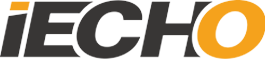1. Ako oprema pokvari, kako provjeriti informacije o alarmu?—- Signalizira zeleno za normalan rad, crveno za upozorenje o kvaru stavke Sivo za pokazivanje da ploča nije uključena.
2. Kako postaviti moment namota?Koja je odgovarajuća postavka?
—- Početni zakretni moment (napetost) postavlja se prema širini valjanog materijala, općenito postavljeno 75-95N.Promjer role se popunjava prema trenutnom polumjeru materijala koji se premotava.Debljina materijala (Material) Debljina materijala (debljina) u skladu sa stvarnom debljinom za popunjavanje. Kliknite "OK" za završetak unosa.
3. Kako postaviti moment sakupljanja?Koja je odgovarajuća postavka?
—- Početni zakretni moment (napetost) postavlja se prema širini valjanog materijala, općenito postavljeno 40-55N.Promjer role (Promjer role) se popunjava prema trenutnom radijusu prijema.Debljina gornjeg sloja materijala (Materijal Debljina materijala (debljina) u skladu sa stvarnom debljinom koju treba ispuniti. Kliknite “OK” za završetak unosa.
4. Kako zaustaviti rotirajuće valjke kada i dalje rade u praznom hodu zbog slučajnog loma lista tijekom rezanja letvice?
—- Prvo isključite stanje Fly, a zatim kliknite ponovno učitavanje.
5. Zašto se izrezana grafika ne može zatvoriti?Zatvaranje oblikovanog oblika?
—- Dodaje mala kašnjenja skokova i kašnjenja oznaka.
6. Zašto početna/završna točka podudaranja?
—- Start matchhead povećava odgodu uključivanja, a end matchhead smanjuje odgodu isključivanja.
7.Zašto polazište nije zatvoreno?
—- Smanjuje odgodu uključivanja i povećava odgodu isključivanja.
8. Kako popraviti perforirane točke infleksije?
—- Smanjuje poli kašnjenje, što može ublažiti perforaciju.
9. Zašto su rezni rubovi izbočeni i neravni?
—- Povećajte frekvenciju ponavljanja lasera (Frequency) ili smanjite brzinu rezanja (Speed), Broj impulsa koji redovito emitiraju lasersko svjetlo po jedinici vremena
10.Kako riješiti problem da dubina rezanja nije na standardu?
—- Povećajte snagu lasera (radni ciklus), smanjujući brzinu rezanja ili povećavajući frekvenciju laserskog pulsa.
11. Zašto kod rezanja u hodu laser kasni za rezanje, što rezultira dugotrajnim zadržavanjem na točki izvan svjetla (fenomen jurnjave za svjetlom)?
·Postavite redoslijed laserskog označavanja tako da laser prvi pogodi grafiku smjera papira.Možete koristiti funkciju ručnog slijeda ili automatskog slijeda kada uređujete grafiku u softveru.
Pokušajte držati grafiku izgleda što bliže smjeru uvlačenja papira kako bi laser imao dovoljno vremena za označavanje.
12.Zašto softver (LaserCad) pita "Pogon se nije pokrenuo ili je u nenormalnom stanju" kada kliknem Označi?
·Provjerite je li uređaj uključen i pokazuje li donji desni kut softvera da je ploča izvan mreže.
13.Zašto LaserCad ne uspijeva spremiti datoteke?
·Kada je softver postavljen na englesku verziju, kineski se ne može pojaviti u nazivu datoteke za spremanje i putu za spremanje.
14.Kako mogu promijeniti jezik u LaserCadu?
· Pronađite “Traka izbornika” – “Postavke” – “Postavke sustava” – “Jezik” i odaberite željeni jezik.
15.Kako koristiti “Split on the fly” u LaserCad alatnoj traci?
·Funkcija “Flying Split” uglavnom se koristi za rezanje grafike dugog formata (izvan opsega galvanometra), odabrana grafika klikom na funkciju grafika će se automatski podijeliti u skladu s duljinom postavki, i na kraju odaberite način okidanja nakon leta možete shvatiti učinak spajanja dugog formata.
16.Zašto postoji praznina u artikulaciji nakon korištenja funkcije “Split on the fly”?Dvije verzije grafike nisu potpuno povezane?
· Budući da će postojati vrijeme komunikacije između softvera i hardvera, što rezultira mogućnošću da postoji točka koja nije spojena, možemo modificirati udaljenost prednaprezanja kako bismo postigli spajanje prema stvarnom odstupanju.
17. Što je funkcija “Point Edit” na alatnoj traci LaserCad?
· Funkcija "Point Edit" olakšava ponovni odabir položaja početne i krajnje točke laserskih rezova u rasporedu alata.
18.Što radi LaserCad alatna traka “Power Test”?
·Nepoznati novi materijali mogu se jednostavno i brzo aproksimirati pomoću ove funkcije kako bi se potvrdili relevantni procesni parametri, kupac može odabrati zadovoljavajući učinak rezanja u 25 uzoraka kao procesne parametre za korištenje.
19.Kako mogu vidjeti postavke prečaca LaserCad?
· Samostalna traka izbornika "Pomoć" - "Tipke prečaca" za pregled
20. Kako mogu duplicirati ili rasporediti više oblika u softveru?
·Odaberite željenu grafiku, a zatim desnom tipkom miša unesite "Array Function" za odabir željenog rasporeda i razmaka između grafika.
21.Koje formate podržava uvoz softvera?
·LCAD /.DXF /.PLT /.PDF
Vrijeme objave: 10. kolovoza 2023